Instal ulang program yang bermasalah jika terjadi kesalahan instalasi
- Run-time error biasanya terjadi ketika sebuah program mencoba mengeksekusi proses yang tidak mungkin atau ketika ada kesalahan dalam data yang coba ditafsirkan.
- Selalu pastikan perangkat lunak Anda mutakhir untuk mengesampingkan masalah kompatibilitas, karena ini adalah penyebab paling umum di balik kesalahan run time.
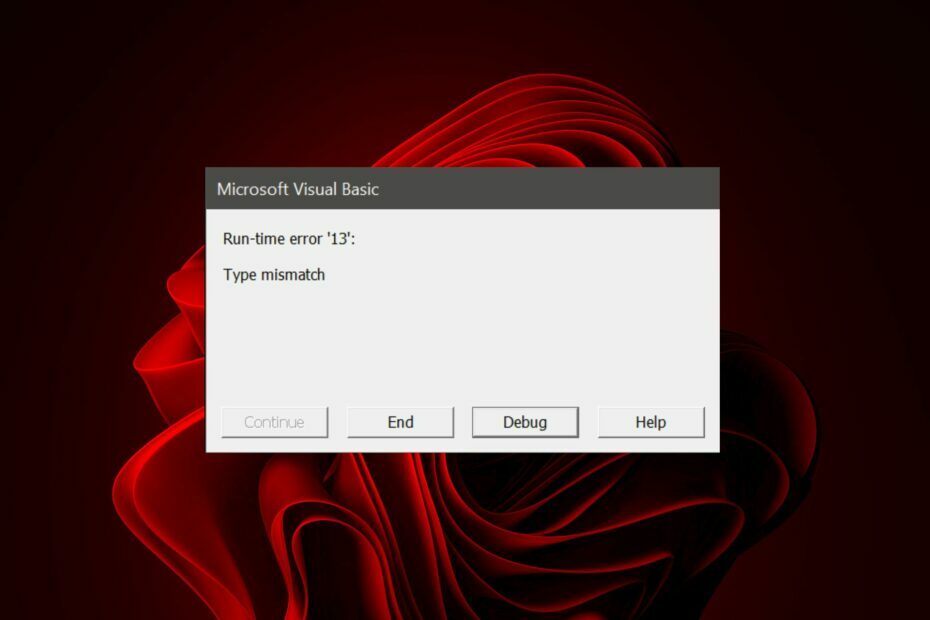
Kesalahan runtime 13 adalah kesalahan umum saat Anda mencoba menjalankan aplikasi di komputer yang tidak memiliki versi yang benar dari perpustakaan runtime yang terpasang. Sebagian besar pengguna mengatakan bahwa mereka mengalami kesalahan ini saat membuka a Microsoft Excel mengajukan.
Alasan paling umum kesalahan ini terjadi adalah karena program ditulis untuk satu versi sistem operasi dan dijalankan di versi lain. Misalnya, jika Anda mencoba menjalankan perangkat lunak Windows 11 di Windows 8, Anda mungkin mendapatkan kesalahan seperti itu.
Apa kesalahan 13 pada ketidakcocokan waktu berjalan?
Galat 13 adalah galat run-time yang terjadi saat Microsoft Excel tidak dapat menemukan fungsi atau makro yang benar untuk melakukan tugas yang ingin Anda lakukan.
Ini terutama terjadi ketika aplikasi gagal menginisialisasi sumber dayanya karena ketidakcocokan antara aplikasi dan sistem operasi.
Ini mungkin terjadi jika aplikasi dikembangkan untuk versi Windows yang lebih lama atau jika tidak kompatibel dengan versi yang Anda jalankan.
Alasan lain termasuk:
- File hilang - Jika ada file yang hilang di sistem Anda, maka itu akan menyebabkan kesalahan ini. Beberapa aplikasi pihak ketiga mungkin menghapus beberapa file dari sistem Anda yang diperlukan Windows untuk berjalan dengan benar.
- File DLL dan EXE rusak – DLL rusak dan file EXE juga dapat menyebabkan error 13 at runtime mismatch karena Windows membutuhkan file ini untuk menjalankan program yang berbeda.
- Infeksi virus – Jika virus menemukan jalannya ke sistem Anda, ia dapat menginfeksi file terkait sistem, termasuk file Excel, dan menyebabkan kesalahan ini.
- Pemasangan/penghapusan yang salah – Mencopot versi aplikasi sebelumnya dengan tidak benar dan kemudian memasangnya lagi tanpa menghapusnya sepenuhnya juga dapat menyebabkan kesalahan runtime ini.
Bagaimana cara memperbaiki Runtime Error 13?
Beberapa solusi yang dapat mengatasi masalah ini meliputi:
- Periksa pembaruan Windows dan instal jika tersedia.
- Pastikan Anda menjalankan versi terbaru Excel.
- Periksa sisa perangkat lunak dan hapus.
1. Gunakan Pemeriksa Kompatibilitas Program
- Tekan Windows kunci, ketik Pemeriksa Kompatibilitas Program, dan klik Membuka di bawah Jalankan program untuk versi Windows sebelumnya.

- Di Pemeriksa Kompatibilitas Program jendela, klik Berikutnya.

- Dari jendela berikutnya, gulir dan pilih program; dalam hal ini adalah Unggul. Klik Berikutnya.

- Klik Program pemecahan masalah.

- Sekarang pilih opsi yang paling sesuai yang disajikan di bawah Masalah apa yang Anda perhatikan?
- Klik Berikutnya.

- Anda mungkin harus mengulang proses dengan opsi yang berbeda untuk melihat apa yang menyelesaikan kesalahan.
2. Perbaiki Excel
- Meluncurkan MS Excel dan membuka buku kerja kosong.
- Klik Mengajukan.

- Pilih Membuka dan klik Jelajahi.

- Temukan file yang bermasalah, pilih, dan klik ikon drop-down di sebelah Membuka.

- Pilih Buka dan Perbaiki.

Jika ini memperbaiki masalah, bagus, tetapi jika tidak, Anda dapat mencoba yang otomatis Alat perbaikan Excel, yang lebih menyeluruh.
3. Jalankan program Instal dan Uninstall pemecah masalah
- Unduh pemecah masalah Penginstalan dan Penghapusan Program dan menginstalnya.
- Luncurkan dan klik Berikutnya.

- Anda akan ditanya apakah Anda memiliki masalah dalam menginstal atau menghapus program. Pilih satu opsi.

- Selanjutnya, Anda akan diminta untuk memilih program yang tidak diinstal. Pilih program bermasalah dari daftar.

- Pemecah masalah akan mulai memindai masalah.

- Setelah selesai, Anda akan disajikan dengan dua opsi. Pilih salah satu dan tunggu pemecah masalah merekomendasikan perbaikan.

4. Pindai virus
- Klik pada Menu Mulai ikon, cari Keamanan Windows, dan klik Membuka.

- Pilih Perlindungan virus & ancaman.

- Selanjutnya, tekan Scan cepat di bawah Ancaman saat ini.

- Jika Anda tidak menemukan ancaman apa pun, lanjutkan untuk melakukan pemindaian penuh dengan mengeklik Opsi pindai dibawah Scan cepat.

- Klik Memindai keseluruhan, Kemudian Memindai sekarang untuk melakukan pemindaian mendalam pada PC Anda.

- Tunggu hingga proses selesai dan mulai ulang sistem Anda.
- Runtime Error 7: Memori Habis [Perbaiki]
- Apa itu Runtime Error 216 & Cara Cepat Memperbaikinya
- Apa itu Runtime Error 255 & Cara Cepat Memperbaikinya
- MegaStat untuk Excel: Cara Mengunduh & Menginstal
5. Jalankan Excel dalam mode kompatibilitas
- Temukan file .exe dari masalah bermasalah biasanya di salah satu jalur berikut tergantung pada versi Windows Anda:
C:\Program Files (x86)atauC:\Program Files - Gulir ke bawah hingga Anda menemukan program yang Anda cari.
- Klik kanan pada file .exe program dan pilih Properti.
- Arahkan ke Kesesuaian tab, periksa Jalankan program ini dalam mode Kompatibilitas pilihan, dan pilih Windows 8 dari menu tarik-turun.

- Izinkan program untuk menyelesaikan penginstalan, lalu periksa apakah kesalahan tetap ada.
6. Instal ulang Excel
- Klik Awal tombol dan pilih Pengaturan.

- Memilih Aplikasi dari panel kiri dan klik Aplikasi yang diinstal dari kanan.

- Cari suite Office di daftar aplikasi, klik ikon tiga titik dari kanannya, lalu pilih Copot pemasangan.
- Pergi ke situs resmi Office 365 dan masuk ke akun Anda.

- Sekarang, dari akun Microsoft 365 utama, klik Instal Office.

Anda mungkin juga menemukan kesalahan waktu pengoperasian 217 tapi jangan khawatir, karena kami juga telah memberikan panduan perbaikan yang mudah untuk membantu Anda mengatasi masalah tersebut.
Berbicara tentang kesalahan runtime, kami juga ingin merekomendasikan menginstal alat perbaikan runtime untuk membantu Anda menavigasi masalah tersebut dengan mudah.
Itu saja untuk artikel ini, tetapi beri tahu kami solusi mana yang memperbaiki kesalahan ini untuk Anda di bagian komentar di bawah.

![Cara Menghapus Enkripsi Dari Excel [Cara Tercepat]](/f/c0b2280da8dbec7c2eb4364e66ed6b0d.png?width=300&height=460)
